 Opération et maintenance
Opération et maintenance
 exploitation et maintenance Linux
exploitation et maintenance Linux
 Comment vérifier la charge du système sous Linux
Comment vérifier la charge du système sous Linux
Comment vérifier la charge du système sous Linux
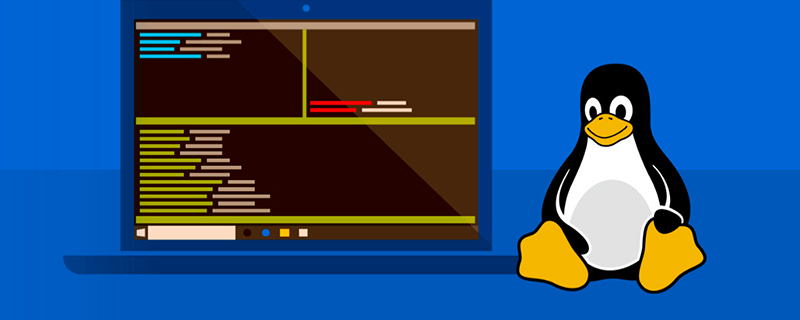
L'état de chargement du système d'exploitation reflète l'utilisation des ressources de l'application, à partir de laquelle les goulots d'étranglement de l'optimisation des applications peuvent être détectés.
La charge moyenne du système fait référence au nombre moyen de processus en cours d'exécution ou sans interruption.
est en cours d'exécution, ce qui signifie qu'il est en cours d'exécution, occupant le processeur ou prêt, en attente de la planification du processeur.
Ne pas déranger, indiquant le blocage, en attente des E/S
Recommandé : [Tutoriel vidéo Linux]
Dans le système Linux, vous devez vérifiez la charge En général, utilisez la commande uptime (la commande w et la commande top sont également acceptables) *
1. commande uptime
$ uptime\ 16:33:56 up 69 days, 5:10, 1 user, load average: 0.14, 0.24, 0.29
Les informations ci-dessus sont analysées comme suit :
<. 🎜>16:33:56 : Heure actuellejusqu'à 69 jours, 5h10 : Le système fonctionne depuis 69 jours, 5 heures et 10 minutes1 utilisateur : Il y a actuellement 1 utilisateur connecté à la charge moyenne du système : 0,14, 0,24, 0,29 : La charge moyenne du système au cours des dernières 1 minute, 5 minutes et 15 minutes charge moyenne : 0,14, 0,24, 0,29 : La moyenne charge du système au cours des dernières 1 minute, 5 minutes et 15 minutes Analyse de la charge moyenneAfficher le nombre de cœurs de processeur logiques :$ grep 'model name' /proc/cpuinfo | wc -l\ 1\
$ w\ 17:47:40 up 69 days, 6:24, 1 user, load average: 0.46, 0.26, 0.25\ USER TTY FROM LOGIN@ IDLE JCPU PCPU WHAT\ lvinkim pts/0 14.18.144.2 15:55 0.00s 0.02s 0.00s w
$ top\
top - 17:51:23 up 69 days, 6:28, 1 user, load average: 0.31, 0.30, 0.26\
Tasks: 99 total, 1 running, 98 sleeping, 0 stopped, 0 zombie\
Cpu(s): 2.3%us, 0.2%sy, 0.0%ni, 97.4%id, 0.0%wa, 0.0%hi, 0.0%si, 0.0%st\
Mem: 1922244k total, 1737480k used, 184764k free, 208576k buffers\
Swap: 0k total, 0k used, 0k free, 466732k cached\
\
PID USER PR NI VIRT RES SHR S %CPU %MEM TIME+ COMMAND \
1 root 20 0 19232 1004 708 S 0.0 0.1 0:01.17 init \
2 root 20 0 0 0 0 S 0.0 0.0 0:00.01 kthreadd \
...$ iostat \
Linux 2.6.32-573.22.1.el6.x86_64 (sgs02) 01/20/2017 _x86_64_ (1 CPU)\
\
avg-cpu: %user %nice %system %iowait %steal %idle\
2.29 0.00 0.25 0.04 0.00 97.41\
\
Device: tps Blk_read/s Blk_wrtn/s Blk_read Blk_wrtn\
vda 1.15 3.48 21.88 21016084 131997520# iotop\
Total DISK READ: 0.00 B/s | Total DISK WRITE: 774.52 K/s\
TID PRIO USER DISK READ DISK WRITE SWAPIN IO> COMMAND \
272 be/3 root 0.00 B/s 0.00 B/s 0.00 % 4.86 % [jbd2/vda1-8]\
9072 be/4 mysql 0.00 B/s 268.71 K/s 0.00 % 0.00 % mysqld\
5058 be/4 lvinkim 0.00 B/s 3.95 K/s 0.00 % 0.00 % php-fpm: pool www\
1 be/4 root 0.00 B/s 0.00 B/s 0.00 % 0.00 % init很多时候当检测到或者知道历史的高负载状况时,可能需要回放历史监控数据,这时 sar 命令就派上用场了,sar 命令同样来自 sysstat 工具包,可以记录系统的 CPU 负载、I/O 状况和内存使用记录,便于历史数据的回放。
sysstat 的配置文件在 /etc/sysconfig/sysstat 文件,历史日志的存放位置为 /var/log/sa\
统计信息都是每 10 分钟记录一次,每天的 23:59 会分割统计文件,这些操作的频率都在 /etc/cron.d/sysstat 文件配置。\
七、sar 命令
使用 sar 命令查看当天 CPU 使用:
$ sar\ Linux 2.6.32-431.23.3.el6.x86_64 (szs01) 01/20/2017 _x86_64_ (1 CPU)\ \ 10:50:01 AM CPU %user %nice %system %iowait %steal %idle\ 11:00:01 AM all 0.45 0.00 0.22 0.40 0.00 98.93\ Average: all 0.45 0.00 0.22 0.40 0.00 98.93
使用 sar 命令查看当天内存使用:
$ sar -r\ Linux 2.6.32-431.23.3.el6.x86_64 (szs01) 01/20/2017 _x86_64_ (1 CPU)\ \ 10:50:01 AM kbmemfree kbmemused %memused kbbuffers kbcached kbcommit %commit\ 11:00:01 AM 41292 459180 91.75 44072 164620 822392 164.32\ Average: 41292 459180 91.75 44072 164620 822392 164.32
使用 sar 命令查看当天 IO 统计记录:
$ sar -b\ Linux 2.6.32-431.23.3.el6.x86_64 (szs01) 01/20/2017 _x86_64_ (1 CPU)\ \ 10:50:01 AM tps rtps wtps bread/s bwrtn/s\ 11:00:01 AM 3.31 2.14 1.17 37.18 16.84\ Average: 3.31 2.14 1.17 37.18 16.84
更多 sar 用法,请 man sar 。
Ce qui précède est le contenu détaillé de. pour plus d'informations, suivez d'autres articles connexes sur le site Web de PHP en chinois!

Outils d'IA chauds

Undresser.AI Undress
Application basée sur l'IA pour créer des photos de nu réalistes

AI Clothes Remover
Outil d'IA en ligne pour supprimer les vêtements des photos.

Undress AI Tool
Images de déshabillage gratuites

Clothoff.io
Dissolvant de vêtements AI

AI Hentai Generator
Générez AI Hentai gratuitement.

Article chaud

Outils chauds

Bloc-notes++7.3.1
Éditeur de code facile à utiliser et gratuit

SublimeText3 version chinoise
Version chinoise, très simple à utiliser

Envoyer Studio 13.0.1
Puissant environnement de développement intégré PHP

Dreamweaver CS6
Outils de développement Web visuel

SublimeText3 version Mac
Logiciel d'édition de code au niveau de Dieu (SublimeText3)
 Différence entre Centos et Ubuntu
Apr 14, 2025 pm 09:09 PM
Différence entre Centos et Ubuntu
Apr 14, 2025 pm 09:09 PM
Les principales différences entre Centos et Ubuntu sont: l'origine (Centos provient de Red Hat, pour les entreprises; Ubuntu provient de Debian, pour les particuliers), la gestion des packages (Centos utilise Yum, se concentrant sur la stabilité; Ubuntu utilise APT, pour une fréquence de mise à jour élevée), le cycle de support (CentOS fournit 10 ans de soutien, Ubuntu fournit un large soutien de LT tutoriels et documents), utilisations (Centos est biaisé vers les serveurs, Ubuntu convient aux serveurs et aux ordinateurs de bureau), d'autres différences incluent la simplicité de l'installation (Centos est mince)
 Centos arrête la maintenance 2024
Apr 14, 2025 pm 08:39 PM
Centos arrête la maintenance 2024
Apr 14, 2025 pm 08:39 PM
Centos sera fermé en 2024 parce que sa distribution en amont, Rhel 8, a été fermée. Cette fermeture affectera le système CentOS 8, l'empêchant de continuer à recevoir des mises à jour. Les utilisateurs doivent planifier la migration et les options recommandées incluent CentOS Stream, Almalinux et Rocky Linux pour garder le système en sécurité et stable.
 Comment installer CentOS
Apr 14, 2025 pm 09:03 PM
Comment installer CentOS
Apr 14, 2025 pm 09:03 PM
Étapes d'installation de CentOS: Téléchargez l'image ISO et Burn Bootable Media; démarrer et sélectionner la source d'installation; sélectionnez la langue et la disposition du clavier; configurer le réseau; partitionner le disque dur; définir l'horloge système; créer l'utilisateur racine; sélectionnez le progiciel; démarrer l'installation; Redémarrez et démarrez à partir du disque dur une fois l'installation terminée.
 Explication détaillée du principe docker
Apr 14, 2025 pm 11:57 PM
Explication détaillée du principe docker
Apr 14, 2025 pm 11:57 PM
Docker utilise les fonctionnalités du noyau Linux pour fournir un environnement de fonctionnement d'application efficace et isolé. Son principe de travail est le suivant: 1. Le miroir est utilisé comme modèle en lecture seule, qui contient tout ce dont vous avez besoin pour exécuter l'application; 2. Le Système de fichiers Union (UnionFS) empile plusieurs systèmes de fichiers, ne stockant que les différences, l'économie d'espace et l'accélération; 3. Le démon gère les miroirs et les conteneurs, et le client les utilise pour l'interaction; 4. Les espaces de noms et les CGROUP implémentent l'isolement des conteneurs et les limitations de ressources; 5. Modes de réseau multiples prennent en charge l'interconnexion du conteneur. Ce n'est qu'en comprenant ces concepts principaux que vous pouvez mieux utiliser Docker.
 Comment utiliser Docker Desktop
Apr 15, 2025 am 11:45 AM
Comment utiliser Docker Desktop
Apr 15, 2025 am 11:45 AM
Comment utiliser Docker Desktop? Docker Desktop est un outil pour exécuter des conteneurs Docker sur les machines locales. Les étapes à utiliser incluent: 1. Installer Docker Desktop; 2. Démarrer Docker Desktop; 3. Créer une image Docker (à l'aide de DockerFile); 4. Build Docker Image (en utilisant Docker Build); 5. Exécuter Docker Container (à l'aide de Docker Run).
 Quelles sont les méthodes de sauvegarde pour Gitlab sur Centos
Apr 14, 2025 pm 05:33 PM
Quelles sont les méthodes de sauvegarde pour Gitlab sur Centos
Apr 14, 2025 pm 05:33 PM
La politique de sauvegarde et de récupération de GitLab dans le système CentOS afin d'assurer la sécurité et la récupérabilité des données, Gitlab on CentOS fournit une variété de méthodes de sauvegarde. Cet article introduira plusieurs méthodes de sauvegarde courantes, paramètres de configuration et processus de récupération en détail pour vous aider à établir une stratégie complète de sauvegarde et de récupération de GitLab. 1. MANUEL BACKUP Utilisez le Gitlab-RakegitLab: Backup: Créer la commande pour exécuter la sauvegarde manuelle. Cette commande sauvegarde des informations clés telles que le référentiel Gitlab, la base de données, les utilisateurs, les groupes d'utilisateurs, les clés et les autorisations. Le fichier de sauvegarde par défaut est stocké dans le répertoire / var / opt / gitlab / backups. Vous pouvez modifier / etc / gitlab
 Comment monter un disque dur dans les centos
Apr 14, 2025 pm 08:15 PM
Comment monter un disque dur dans les centos
Apr 14, 2025 pm 08:15 PM
Le support de disque dur CentOS est divisé en étapes suivantes: Déterminez le nom du périphérique du disque dur (/ dev / sdx); créer un point de montage (il est recommandé d'utiliser / mnt / newdisk); Exécutez la commande Mount (mont / dev / sdx1 / mnt / newdisk); modifier le fichier / etc / fstab pour ajouter une configuration de montage permanent; Utilisez la commande umount pour désinstaller l'appareil pour vous assurer qu'aucun processus n'utilise l'appareil.
 Que faire après Centos arrête la maintenance
Apr 14, 2025 pm 08:48 PM
Que faire après Centos arrête la maintenance
Apr 14, 2025 pm 08:48 PM
Une fois CentOS arrêté, les utilisateurs peuvent prendre les mesures suivantes pour y faire face: sélectionnez une distribution compatible: comme Almalinux, Rocky Linux et CentOS Stream. Migrez vers les distributions commerciales: telles que Red Hat Enterprise Linux, Oracle Linux. Passez à Centos 9 Stream: Rolling Distribution, fournissant les dernières technologies. Sélectionnez d'autres distributions Linux: comme Ubuntu, Debian. Évaluez d'autres options telles que les conteneurs, les machines virtuelles ou les plates-formes cloud.





